Apapun perangkat yang Kamu pakai, WhatsApp adalah aplikasi perpesanan yang wajib dimiliki. Tak hanya untuk berkomunikasi saja, WhatsApp juga sering digunakan sebagai platform untuk berbisnis. Oleh karena itu, wajar jika penting sekali mengetahui cara backup WhatsApp iPhone, khususnya bagi pengguna iPhone.
WhatsApp memang termasuk aplikasi yang user friendly, karena sangat mudah digunakan. Bahkan aplikasi ini juga kompatible di berbagai perangkat, baik di android, PC/laptop, hingga iPhone. Jika Kamu ingin mencadangkan chat yang ada di perangkat iPhone-mu, ada beberapa cara backup WhatsApp iPhone yang bisa Kamu coba!
Daftar Isi
Cara Backup WhatsApp iPhone
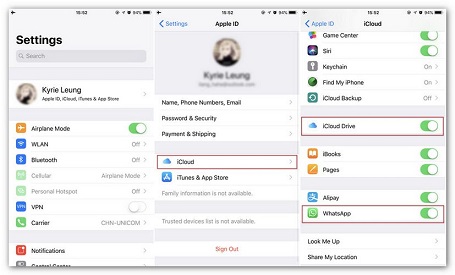
Panduan Backup WhatsApp iPhone
Ada 4 metode paling efektif dalam cara backup WhatsApp iPhone dan Kamu tinggal pilih mana metode yang paling tepat, berikut ini :
1. Tutorial Backup WhatsApp iPhone ke Android via Email
Ketika Kamu ingin beralih ke android dari iPhone maupun sebaliknya, tak ada opsi mentransfer riwayat chat WhatsApp. Karena, WhatsApp yang digunakan untuk perangkat iOS biasanya menyimpan cadangannya pada iCloud. Sementara pada WhatsApp android sendiri, cadangannya tersedia di Google Drive. Tapi, Kamu dapat mengekspor semua riwayat obrolan lewat email kemudian memulihkannya pada perangkat baru.
Dimana setiap obrolan harus diekspor secara bertahap satu demi satu, dan ini cukup menyulitkan. Jadi sebaiknya, pilih mana obrolan yang penting saja dan cukup ekspor obrolan atau chat tersebut. Ini dia langkah-langkah cara backup WhatsApp iPhone melalui email yang bisa Kamu coba :
- Silahkan buka WhatsApp Apps di perangkat iPhone, gulir ke kiri pada chat WhatsApp yang akan dipindahkan.
- Ketuk ‘more’ pada menu yang ditampilkan. Lalu, tekan lagi opsi ‘Export Chat’.
- Di menu ‘Share’, silahkan pilih opsi ‘Mail’. Selanjutnya kotak mail pun akan terlihat pada file chat atau obrolan yang siap dipindahkan.
- Inputkan akun email yang akan dikirimkan ke perangkat android. Lalu, tekan ‘Send’.
- Jika email yang dikirimkan ke hp android berhasil dan Kamu telah membukanya, download file WhatsApp tersebut via email. Biasanya metode ini memerlukan proses untuk tiap obrolan yang dikirimkan ke hp android dari iPhone.
- Apabila Kamu telah menginstal WA di hp android, silahkan hapus kemudian reinstall untuk melakukan proses transfer chat ke android dari iPhone. Setelah Kamu melihat pilihan untuk ‘restore’ silahkan pilih’restore dan selesaikan prosesnya, kemudian tekan ‘next’.
- Seluruh riwayat obrolan yang dipindahkan pun akan langsung muncul di hp android.
2. Tutorial Backup WhatsApp iPhone Memakai iCloud
Hampir seluruh pengguna iPhone tentu saja telah mempunyai iCloud, namun sebelum mencadangkan data pastikan dulu, jika kapasitas iCloud-nya tersedia. Ketika Kamu mendaftar iCloud untuk pertama kali, Kamu biasanya akan menerima penyimpanan gratis hingga 5 GB.
Apa jadinya apabila kapasitas iCloud hampir penuh? Maka, mau tak mau, harus meningkatkan atau meng-upgrade-nya ke iCloud+. Cukup dengan membayar Rp. 15 ribu saja dan Kamu sudah memperoleh tambahan penyimpanan hingga 50 GB.
Tak hanya memerlukan kapasitas iCloud cukup besar, proses pencadangan tersebut juga memerlukan akses internet stabil. Sehingga, jika ingin proses pencadangannya dapat berjalan dengan lancar, Kamu harus memakai Wifi. Berikut cara backup Whatsapp iPhone memakai iCloud :
- Langkah pertama, silahkan buka WhatsApp Apps di perangkat iPhone milikmu.
- Silahkan masuk ke opsi ‘Pengaturan’ lalu masuk ke dalam opsi ‘Menu Chat’.
- Scroll layar ke bagian bawah, kemudian cari ‘Cadangan Chat’.
- Setelah itu, tekan ‘Cadangkan Sekarang’, maka proses backup secara otomatis akan langsung dimulai.
Kecepatan proses pencadangan tersebut biasanya tergantung dari besarnya data yang Kamu transfer di WhatsApp dan kecepatan akses internetmu.
Selain itu, cara mencadangkan file WhatsApp lewat iCloud di iPhone dapat dilakukan dengan cara otomatis dan manual. Agar dapat menjalankan proses backup otomatis, maka Kamu cukup memilih ‘Cadangkan Otomatis’ saja di opsi ‘Cadangan Chat’. Di menu tersebut, selanjutnya Kamu bisa menentukan frekuensi pencadangan otomatis tergantung keinginan, seperti harian, bulanan sampai mingguan.
3. Tutorial Backup WhatsApp iPhone Dengan Aplikasi Dr.Fone
Cara backup WhatsApp iPhone ini dapat digunakan apabila Kamu ingin mencadangkan chat WA tanpa harus keluar uang untuk membeli tambahan penyimpanan iCloud. Dengan kata lain, cara ini dapat dilakukan secara gratisan.
Namun, untuk mencadangkan WA di perangkat iPhone tanpa memakai iCloud sendiri harus dilakukan lewat laptop atau PC. Berikut ulasannya :
- Unduh dan instal Dr. Fone Apps di laptop atau PC-mu.
- Kemudian sesudah aplikasi ini terpasang di perangkatmu, tinggal masuks aja untuk menjalankan instruksi backup. Lalu sambungkan perangkat iPhone ke PC.
- Setelah itu, di halaman depan pada aplikasi Dr.Fone, pilih opsi ‘Backup and Restore’ kemudian pilih opsi ‘Backup WhatsApp Messages’.
- Silahkan tunggu beberapa saat sampai muncul ‘Backup’. Tekan tombol tersebut, dan lanjutkan proses backup.
- Saat proses pencadangan telah selesai dilakukan, Kamu pun ingin memulihkannya di perangkat iPhone yang baru misalnya, tinggal ketuk di menu recovery pada aplikasi. Tak butuh waktu lama, data chat WhatsApp di iPhone yang lamamu pun akan langsung berpindah ke hp yang baru.
Selain bisa melakukan backup data WhatsApp saja, aplikasi Dr. Fone pun dapat diandalkan untuk mencadangkan semua data di perangkat hp, yakni dengan memilih backup full device.
Adapun keuntungan lainnya ialah memungkinkan para penggunanya untuk dapat memindahkan WhatsApp ke iPhone baru ke iPhone lama, dari iPhone ke perangkat android, maupun dari android ke perangkat android.
4. Tutorial Backup WhatsApp Memakai iTunes
Kamu juga bisa mencoba cara backup WhatsApp iPhone memakai iTunes. Namun untuk melakukan cara ini membutuhkan perangkat Mac atau PC. Adapun langkah-langkahnya sebagai berikut :
- Silahkan hubungkan perangkat iPhone ke Mac/PC.
- Setelah itu, buka iTunes Apps dan masuk ke dalam File, pilih ‘Devices’ dan pilih ‘Back up’.
- Tunggu sampai proses backup selesai.
Dari sini data history dan chat WhatsApp telah berhasil di backup di iTunes. Kemudian untuk memindahkannya pada iPhone yang baru, tinggal ikuti langkah berikut :
- Sambungkan perangkat iPhone yang baru ke iTunes.
- Setelah terhubung, tekan ‘Restore from iTunes Backup’.
- Lalu tunggu sampai restore selesai.
- Selanjutnya, cukup verifikasi nomor ponsel sebelum memakai WhatsApp.
5. Tutorial Backup WhatsApp Memakai TunesBro
Kamu juga bisa mengandalkan TunesBro untuk mentransfer data WhatsApp iPhone. Tak hanya dipakai untuk transfer data antar iPhone saja, Kamu juga bisa melakukannya dari perangkat android ke perangkat iPhone.
Di aplikasi Tunesbro sendiri telah memiliki fitur yang dapat dipakai untuk melakukan ekstrak video, foto, maupun audio ke PC dari WhatsApp. Sehingga, bagi yang ingin mencetak chat WA, Kamu bisa memakai aplikasi yang satu ini. Berikut ulasan cara backup WhatsApp iPhone memakai TunesBro :
- Pastikan telah menginstal TunesBro apps di Mac/PC yang dpakai.
- Setelah itu, sambungkan kedua perangkat ke dalam PC. Baik dari android ke iPhone maupun antar iPhone.
- Jika sudah, pilih perangkat yang ingin dicadangkan di samping kiri.
- Setelah itu, tekan ‘Transfer Messages from iPhone to iPhone”. Kamu juga bisa membuka opsi File kemudian pilih ‘Transfer Messages from iPhone to iPhone’.
Ketika proses transfer data WA memakai Tunesbro berlangsung, Kamu pun bisa memilih hanya beberapa chat WA yang akan ditransfer.
Oke, itulah 5 cara backup WhatsApp iPhone, baik untuk mencadangkan WA antar iPhone maupun android ke iPhone atau sebaliknya. Semoga membantu!






